SPF-030 / タクティカルアサルトコマンダー -メカニカルキーパッド- for PlayStation®5, PlayStation®4, PC コントローラー本体のファームウェアアップデート方法
ファームウェアアップデート方法はこちら
1.本アップデートでは2種類のファイルを使用します。
以下のリンクからファイルをダウンロードし、それぞれ以下の手順でアップデートを行ってください。
※必ず2種類とも行ってください。一方だけ行ってもアップデートは完了しません。
※1つのファイルのアップデートが完了した後に2つ目のファイルをアップデートする際は、一度PCからケーブルを抜いて、もう一度接続し直してから行ってください。
【ファイルのダウンロード方法】
①上記リンクをクリックすると、下図のような画面が表示されます。右上のダウンロードボタンをクリックしてください。
(クリックすると自動的にダウンロードが始まります。)
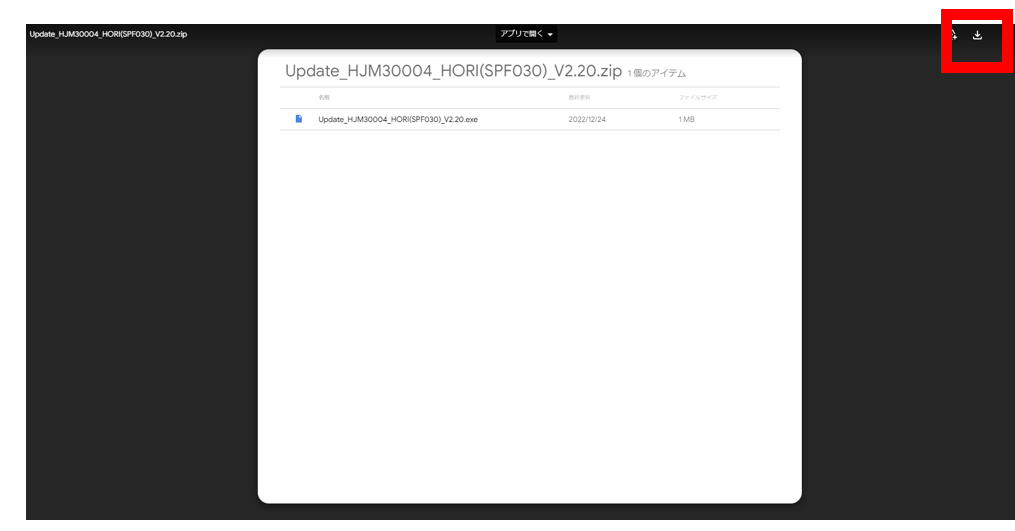
②ダウンロードが完了すると、下図のような警告文が表示される場合があります。
右側の矢印をクリックしてメニューを開いてください。

③開いたメニューの「継続」をクリックしてください。
※ ブラウザ、セキュリティ対策ソフト、OSなどによってはダウンロード時、または実行時にセキュリティ警告が表示される場合がございますが、問題ございませんので「許可する」、「継続する」などの選択をして続行してください。
2.ダウンロードしたzipファイルを解凍してください。
3.解凍したファイルを起動してください。
4.起動したアプリの「File Information」の「File Version」が最新になっていることを確認してください。
ファイル①「Update_HJM30004_HORI(SPF030)_V2.35」の最新バージョン:V2.35
ファイル②「Update_HJM30003_HORI(SPF030)_V1.59」の最新バージョン:V1.59
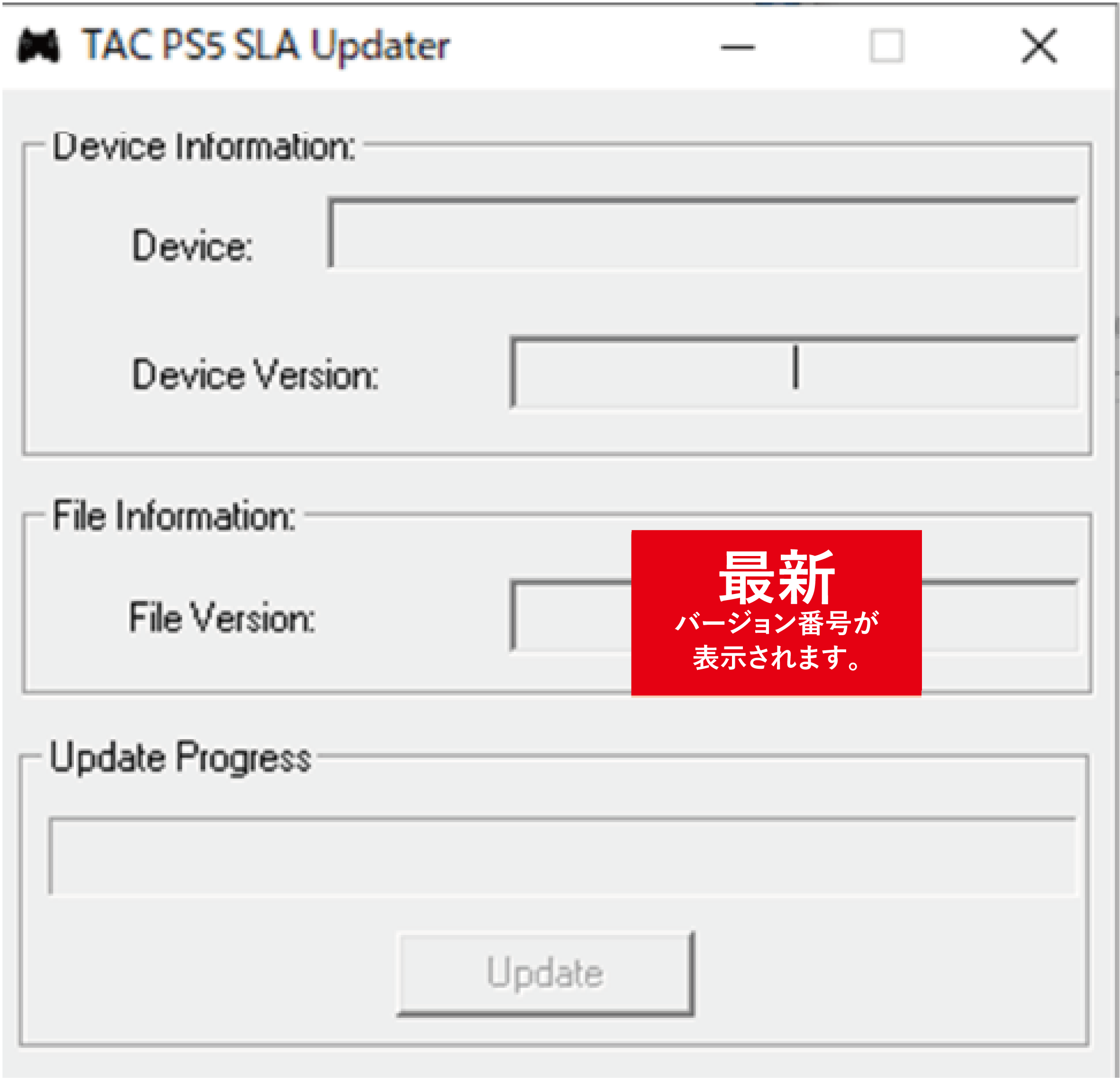
5.製品本体背面のハードウェア切替スイッチを「PS5」に切り替えて、PCにUSB端子を接続してください。
ファイル①の場合:アプリに製品本体が正しく認識されると、製品本体のLEDが点灯します。
ファイル②の場合:PCにUSB端子を接続すると、製品本体のLEDが点灯します。
アプリに製品本体が正しく認識されると、製品本体のLEDが消灯します。
※ アプリが製品本体を認識するまでに数秒かかる場合があります。
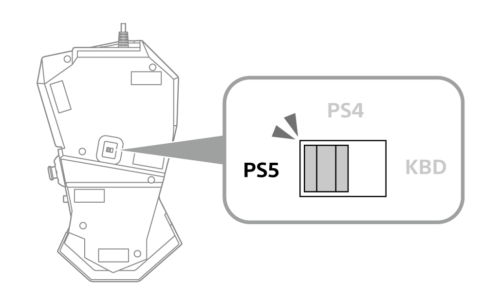
6.「Device Information」の「Device Version」が最新バージョンではないことを確認し、アプリ下部の「Update」ボタンが押せるようになっていることを確認してください。
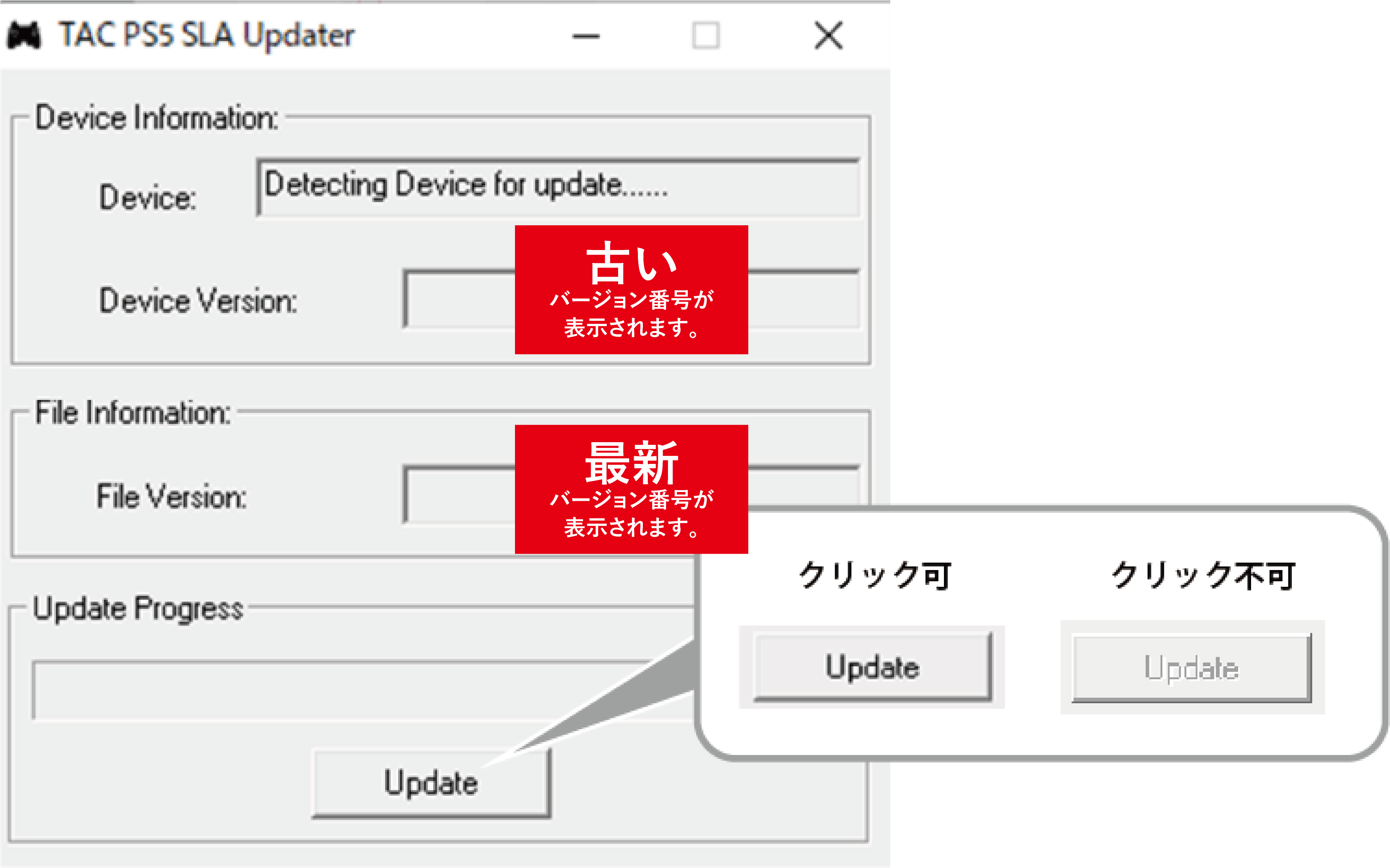
7.「Update」ボタンをクリックして、アップデートを行ってください。
※ アップデート中はUSB端子を抜き差ししないでください。データが破損する可能性があります。
※ アップデート中は専用アプリ『HORI Device Manager (SPF-030)』を製品に接続しないでください。

8.下図のようなウィンドウが表示されたらアップデート完了です。
「OK」ボタンを押してウィンドウを閉じ、USB端子をPCから抜いてください。
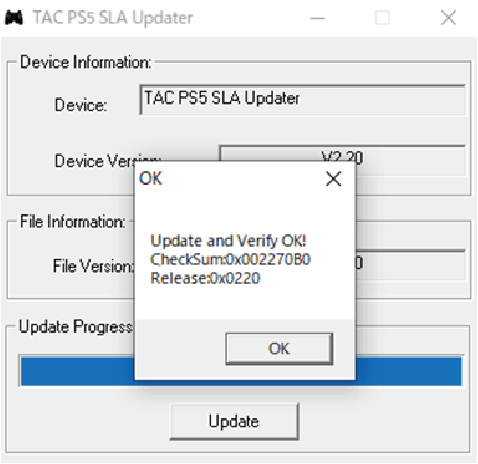
9.一度PCからケーブルを抜いて、もう一度接続し直してから「Update_HJM30003_HORI(SPF030)_V1.36」も同様の手順でアップデートを行ってください。
※V1.36もアップデートを行わないと、一部のキーが動作しないなど正常に動作しません。
※必ずケーブルを抜いて接続し直してから2つ目のファイルのアップデートを行ってください。
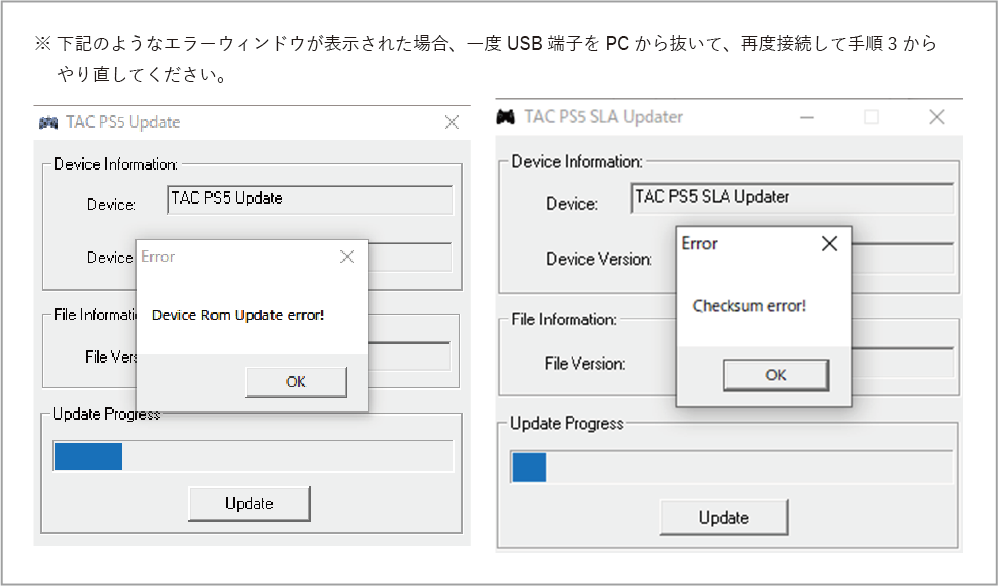
ファームウェアアップデートがうまくいかない場合はこちらもご確認ください。